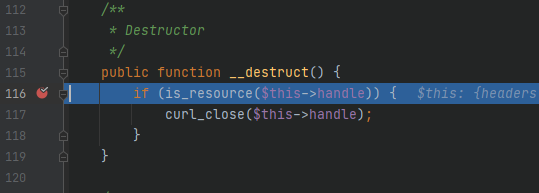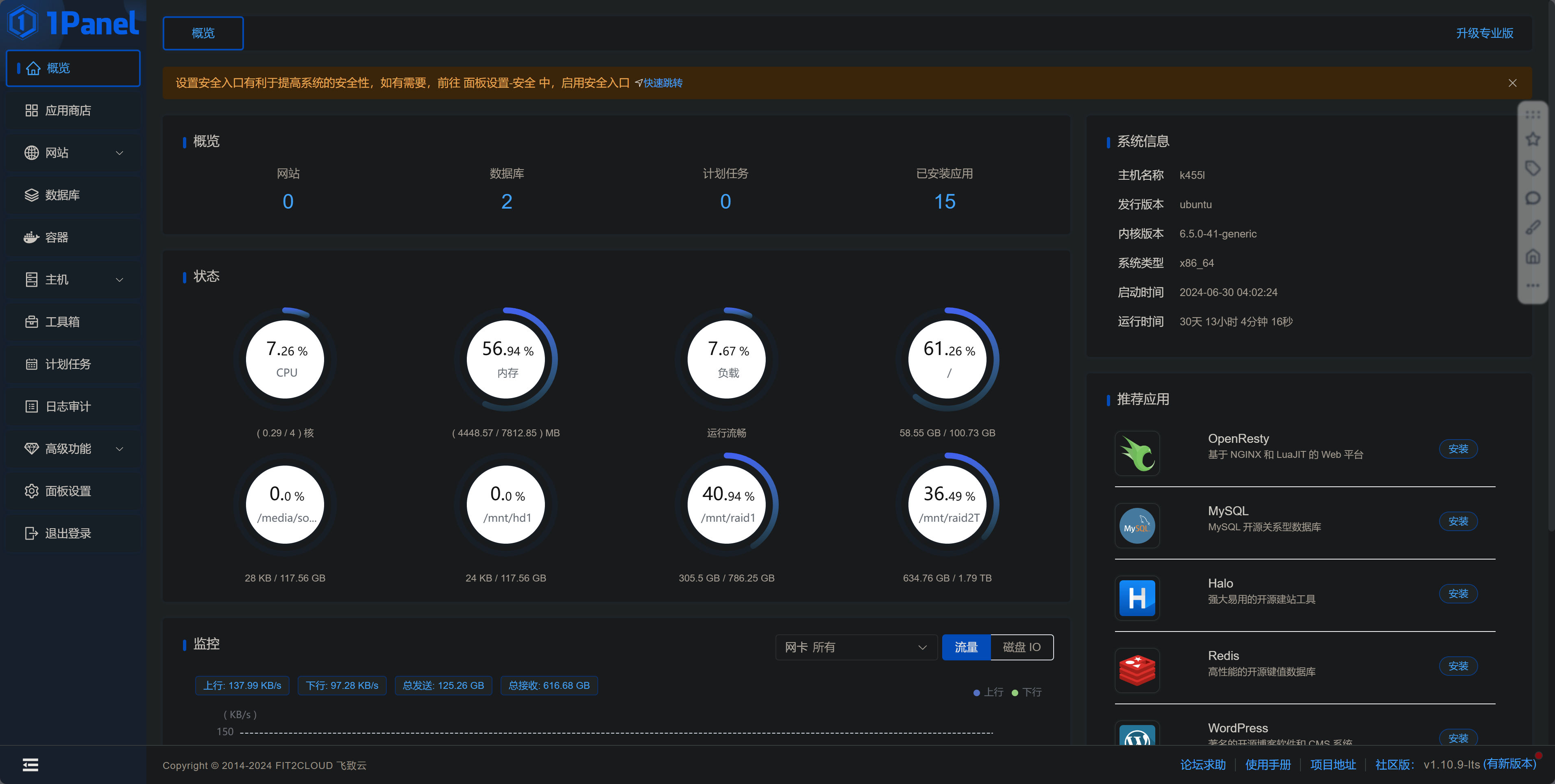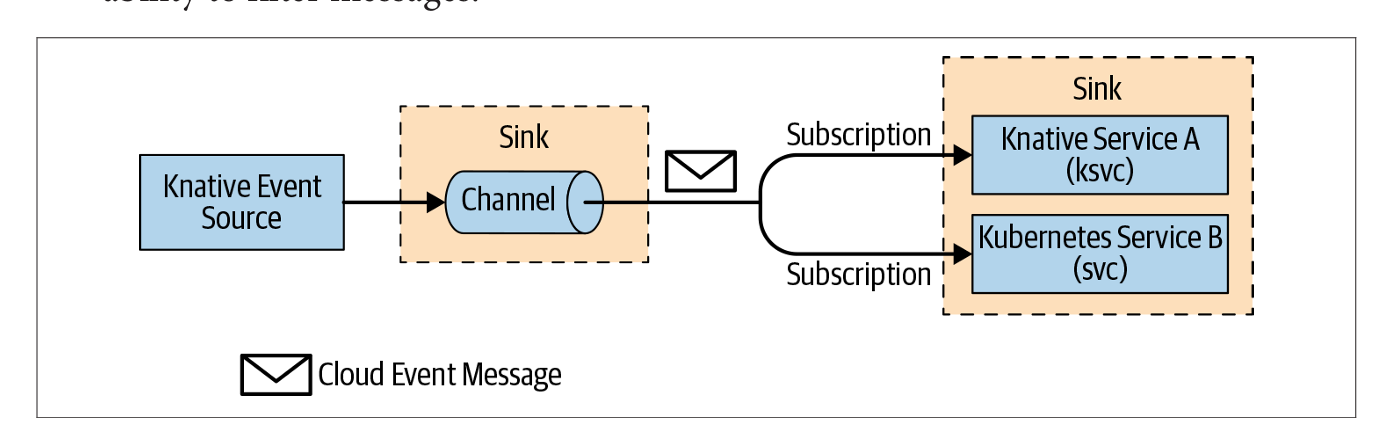目录
背景
制作流程
绘制底图
书写提示词
选底模
常规参数设置
controlNet 处理
Candy controlNet 设置
Depth controlNet 设置
输出效果
改进
适当修改提示词
适当修改controlNet
适当修改底模
背景
制作情景文本,将文本较好的融入背景图片。首先要符合设计的场景,其次要凸显文本字体,但是与情景相容,看上去没有违和感。项目开发需要使用这么一行文字,美工的脑袋有点发愁,突然想到了用下stable diffusion ,看看使用stable diffusion 怎么制作。
制作流程
本次是想制作一张 ‘RAG’三个字符的图片,图片要求带有日照场景的感觉。
绘制底图
绘制底图很简单,mspaint,word,txt, ppt 都可以。绘制完成后,像这样:

书写提示词


选底模
我这里为了出图更加真实,选择的是偏真实质感的model,卖橘写真系列model。你可以根据自己需求来。需要说明的是,底模的选择很重要,底模的选择直接个你需要的情景相关。如果底模不符合你需要的情景,AI 绘制出来可能不是你想要的,尽管你的提示词可能描述的非常准确。

常规参数设置

采样就选择 Eular 就行,通用性较好。生成三张,CFG 提示词引导为7 不变。
controlNet 处理
controlNet 前面已经讲过,这里不细讲了。将之前绘制的 RAG 导入。
controlNet的时机权重的设置,起始,结束时机也算是门学问,这里引入一幅图说明下:
我们分别以“石头”与“木头人”举例,看下对比实验:

Candy controlNet 设置
因为我需要清晰表达RAG三个字母,所以我选择了边缘检测较为清晰的 Candy Net。设置如下:

权重控制稍微大于1,因为项目要求 字母最好不要走形。起始与结束 controlNet 全程参与监督控制。
Depth controlNet 设置
因为我想制造一些立体感和颈深效果,所以选择 Depth controlNet。设置如下:

选择权重为 0.9, 比对第一个边缘检测,稍微弱一点,我没有勾选完美像素,当然你也可以勾选。
输出效果


改进
适当修改提示词
适当修改提示词,加入光照效果的描述。

适当修改controlNet
加入一个 controlNet 反转背景与文字,加强文字立体效果

当然你还可以再上面加入一些金属质感,修改下提示词即可。

适当修改底模
如果你觉得偏真实感的不适合你的场景,你想换个偏科技感的,没问题,换个底模。需要注意下,有的底模是在已有底模上的二次改良,选择时候注意加载。

背景提示词再调整下,不想要太单一的

看下效果:

最后加入一点金属风格的背景,你可以加入多模型来支撑。
但你需要注意多模型间的权重问题,不然很容易叠加成这个效果:
我猜这并不是你希望得到的,文字效果被淡化了。

尝试修改底模权重: